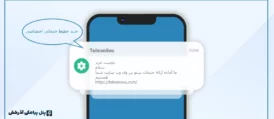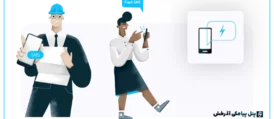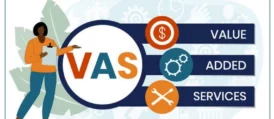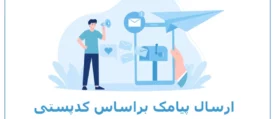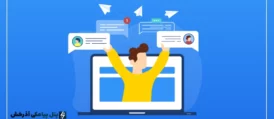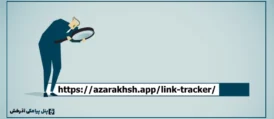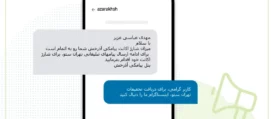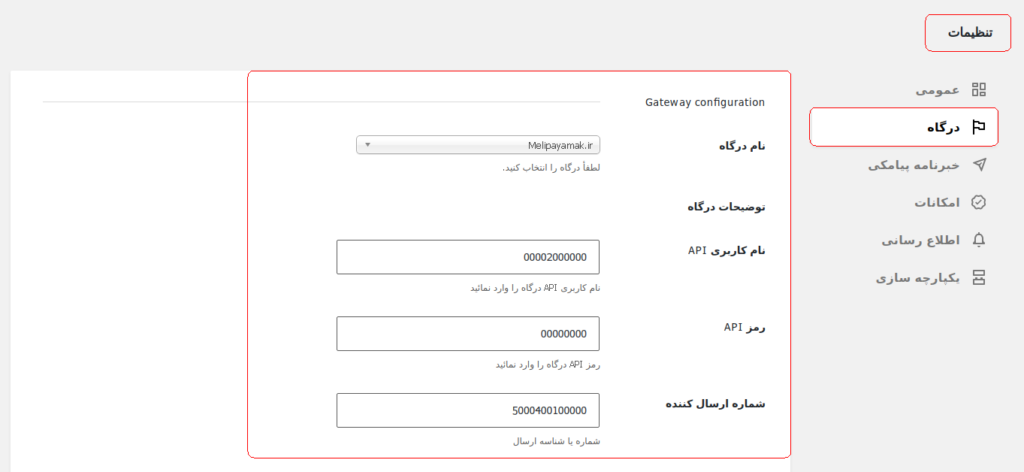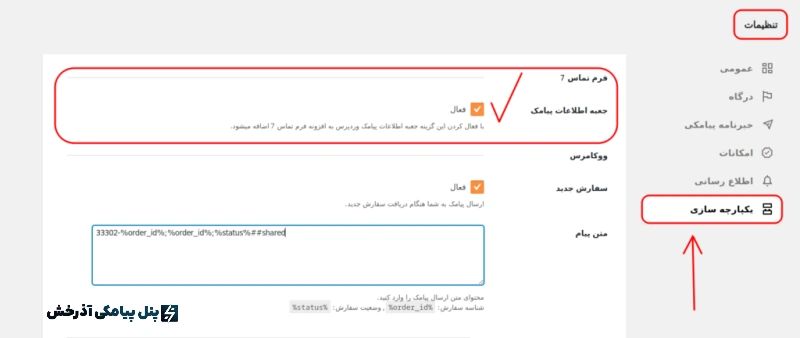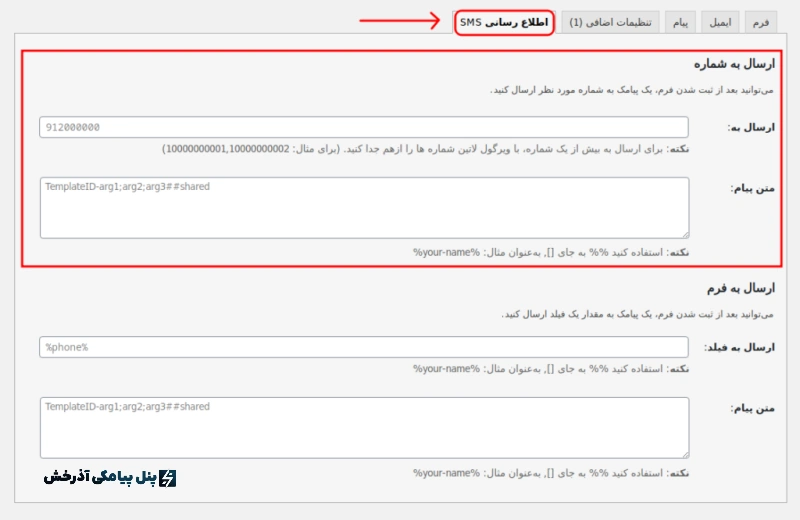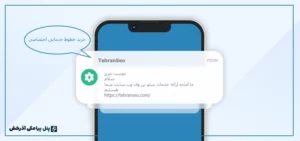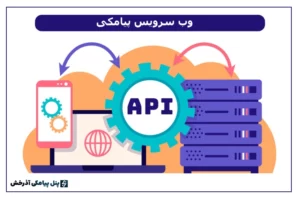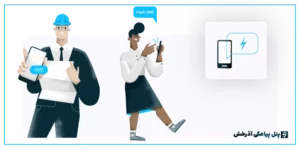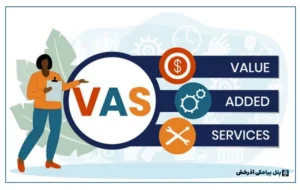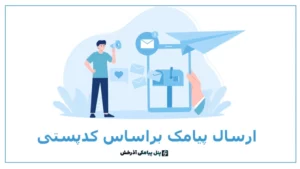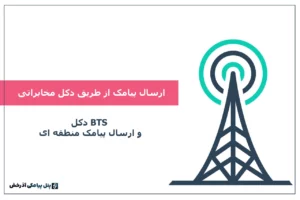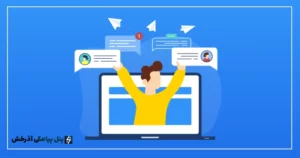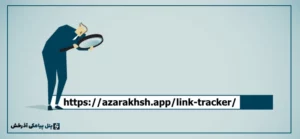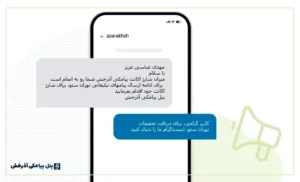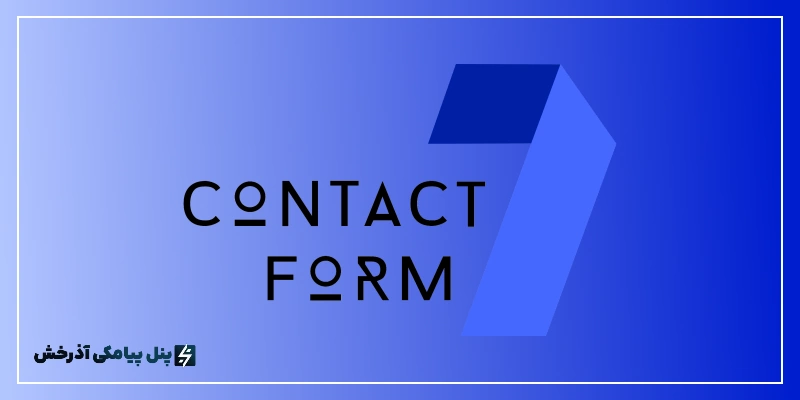
ایجاد یک ارتباط موثر با مشتریان، کلید موفقیت هر کسبوکاری است. افزونه پیامک فرم تماس 7 با ارسال پیامکهای شخصیسازی شده به کاربران به شما کمک کرده تا ارتباطی قویتر و صمیمیتر با آنها برقرار کنید. با ارسال پیامک تاییدیه و اطلاعرسانی در مورد وضعیت درخواستها، میتوانید اعتماد مشتریان را جلب کرده و وفاداری آنها را افزایش دهید.

برای مشاوره جهت خرید پنل پیامکی با ما تماس بگیرید
همکاران ما در تیم پشتیبانی منتظر تماس شما هستند.
021-
91035156
افزونه پیامک contact form 7 چیست؟
آیا نگران از دست رفتن درخواستهای مهم کاربران و تأخیر در پاسخگویی به آنها هستید؟ با استفاده از قابلیت ارسال پیامک در فرمهای تماس، میتوانید اطمینان حاصل کنید که هیچ درخواستی از قلم نیفتد. این روش نه تنها به کاربران اطمینان خاطر میدهد که درخواستشان ثبت شده است، بلکه به شما نیز کمک کرده تا در کوتاهترین زمان ممکن به آنها پاسخ دهید و تجربه کاربری را بهتر کنید.
این مطلب را نیز بخوانید: افزونه کد تایید گرویتی فرم
افزونه فرم تماس 7 در یک نگاه
ایجاد یک تجربه کاربری لذتبخش یکی از مهمترین عوامل موفقیت هر وبسایت است. افزونه فرم تماس 7 با قابلیت ارسال پیامک به شما کمک کرده تا ارتباطی مؤثر و سریع با کاربران خود برقرار کنید. ارسال پیامکهای تاییدیه و اطلاعرسانی نه تنها به کاربران اطمینان خاطر میدهد که درخواستشان ثبت شده است، بلکه به شما کمک کرده تا در کوتاهترین زمان ممکن به آنها پاسخ دهید و رضایت مشتریان را جلب کنید.
اتصال contact form 7 به پنل پیامک چه پیشنیازهایی دارد؟
برای اتصال Contact Form 7 به پنل پیامک، پیشنیازهای زیر لازم است:
افزونه فرم تماس 7: باید نسخه 5 یا بالاتر این افزونه نصب شده باشد.
نسخه PHP: باید از نسخه 7 یا بالاتر PHP استفاده کنید.
سامانۀ پیامکی: یک سامانۀ پیامکی با قابلیت API نیاز است.
افزونه پیامک وردپرس (wp-sms): این افزونه باید نصب و فعالسازی شود و همچنین باید با آموزش مربوطه آشنا شوید.
پنل پیامکی چیست؟
پنل پیامکی قابلیتهای فوقالعاده ای دارد و به شما کمک کرده تا با کمترین هزینه، کسبوکارتان را تبلیغ کنید و بهطور هدفمند با مشتریانتان ارتباط برقرار کنید. یک پنل پیامکی قوی مانند پنل پیامکی آذرخش با اتصال به افزونههایی نظیر Contact Form 7، مشکلات ارتباط با مشتری را کاهش داده و بار کاری شما را سبکتر میکند. به عنوان مثال، این پنل از زمان ثبت درخواست تماس، بهصورت مداوم در کنار مشتری است و به این ترتیب اعتماد مخاطب را به کسبوکار شما جلب میکند.
این مطلب را نیز بخوانید: افزونه ارسال پیامک WHMCS
راهنمای اتصال افزونه فرم 7 به پیامک
همانطور که در ابتدا ذکر کردیم، با اتصال افزونه پیامک Contact Form 7 پس از تکمیل فرم، پیامکهایی به کاربران و مدیر سایت ارسال کنید. برای این کار تنها نیاز است که اطلاعات پنل پیامکی سامانه پنل پیامکی آذرخش را داشته باشید.
برای اتصال افزونه فرم تماس 7 به پنل پیامکی، به افزونه دیگری به نام wp-sms نیاز دارید. این افزونه یکی از بهترین گزینهها برای ارسال پیامک در وردپرس است و قابلیت اتصال به افزونه Contact Form 7 را نیز دارد. در ادامه، نحوه اتصال این دو افزونه را بررسی خواهیم کرد.
نصب افزونه wp-sms
برای نصب افزونه پیامک وردپرس wp-sms، ابتدا آن را از صفحه آزمایش ملی پیامک دانلود کنید و سپس از طریق مدیریت وردپرس به مسیر افزونهها > افزودن افزونه بروید و آن را نصب کنید. پس از فعالسازی، گزینهای به نام پیامک به منوی وردپرس شما اضافه میشود.
تنظیمات وبسرویس در افزونه wp-sms
در این مرحله، بر روی گزینه پیامک در منوی وردپرس کلیک کنید. سپس زیرمنویی ظاهر میشود و گزینه تنظیمات در آن قرار دارد. با کلیک بر روی این گزینه، به بخش تنظیمات افزونه wp-sms وارد میشوید. در این بخش، بر روی درگاه کلیک کرده و تنظیمات مربوط به درگاه ملی پیامک خود را وارد نمایید.
اطلاعات مورد نیاز شامل موارد زیر است:
نام کاربری API: نام کاربری پنل پیامکی شما در سامانه ملی پیامک
رمز API: رمز عبور پنل پیامکی شما
شماره ارسالکننده: شماره اختصاصی شما برای ارسال پیامک
پس از وارد کردن اطلاعات و ذخیرهسازی تنظیمات، میتوانید موجودی پیامکی خود را در قسمت وضعیت درگاه مشاهده کنید که نشاندهنده اتصال صحیح افزونه به پنل پیامکی شما است.
یکپارچهسازی با افزونه Contact Form 7
در این مرحله، افزونه wp-sms را به افزونه Contact Form 7 اضافه کنید. برای این کار، به بخش یکپارچهسازی بروید و در قسمت فرم تماس 7 گزینه جعبه اطلاعات پیامک را فعال کنید.
این مطلب را نیز بخوانید: افزونه تایید شماره تلفن همراه WHMCS
تنظیم متن پیامک پس از تکمیل فرم تماس 7
برای تنظیم متن دلخواه و ارسال پیامک پس از تکمیل فرم، به تب اطلاعرسانی SMS مراجعه کنید. این تب از دو قسمت تشکیل شده است. به دلیل اهمیت بالای ارسال پیامکهای مربوط به درخواست پشتیبانی، باید نحوه تنظیم ارسال پیامک را بررسی کنید.
ارسال پیامک به مدیر
در این بخش شما شماره مدیران خود را وارد کنید تا در زمان تکمیل فرم، پیامک اطلاعرسانی برای آنها ارسال شود. در فیلد متن پیام از اطلاعاتی که کاربر هنگام تکمیل فرم ارائه کرده، استفاده کنید.
ارسال پیامک به کاربر
در این قسمت پیامکهای اطلاعرسانی را برای کاربرانی که فرم درخواست تماس را تکمیل کردهاند، ارسال کنید. برای شناسایی شماره کاربر، شماره تلفن آنها را در فیلد ارسال به وارد کنید و متن دلخواه خود را در فیلد متن پیام قرار دهید.
روش ارسال پیامک بر اساس پترن
شما دو روش برای ارسال پیامک از طریق افزونه Contact Form 7 دارید: ارسال معمولی از طریق خطوط اختصاصی و ارسال پیامک بر اساس پترن (وبسرویس خدماتی). در روش دوم، ابتدا الگوی متنی مورد نظر خود را در پنل کاربریتان درج کنید و سپس از الگوی زیر پیروی کنید:
arduino
Copy code
TemplateID-arg1;arg2;arg3##shared
به عنوان مثال، یک الگوی متنی به شکل زیر است:
Copy code
سلام {0} عزیز، درخواست مشاوره شما با موفقیت ثبت شد. کارشناسان ما در اسرع وقت با شما تماس خواهند گرفت.
برای تنظیمات فرم تماس 7، این متن به شکل زیر در نظر گرفته میشود:
arduino
Copy code
TemplateID-٪your-name٪##shared
در اینجا تنها متغیر موجود، {0} است که به نام کاربر اشاره دارد.
برای دیدن تعرفه خرید پنل پیامکی و دانلود رایگان افزونه پیامک Contact Form 7 و استفاده از امکانات ارسال پیامک به کاربران و مدیران به پنل پیامکی آذرخش مراجعه کنید. این افزونه به شما کمک کرده تا ارتباط بهتری با کاربران خود برقرار کرده و بهصورت خودکار به آنها اطلاعرسانی کنید. با استفاده از این افزونه به راحتی پیامهای خود را ارسال نمایید. برای دریافت افزونه و شروع به استفاده از آن، به پنل پیامک آذرخش مراجعه کنید.

برای مشاوره جهت خرید پنل پیامکی با ما تماس بگیرید
همکاران ما در تیم پشتیبانی منتظر تماس شما هستند.